最好的免費 DVD 開膛手
已發表: 2022-01-29您有一組要存儲在計算機或移動設備上的 DVD。 它們可能是您購買的電影或電視節目或家庭電影。 如果您想在不依賴光盤的情況下將 DVD 翻錄成可以播放甚至編輯的數字文件,有許多免費和付費工具可以幫助您完成這項工作。
理想情況下,您需要一個可以從 DVD 可訪問的任何來源(包括光盤本身、ISO 映像或 DVD 文件的文件夾)中翻錄數字文件的程序。 後一種選擇意味著您將能夠翻錄存儲在您經常在 DVD 上找到的那些 VIDEO_TS 文件夾中的文件。 一個好的程序還應該讓您將光盤翻錄成各種文件格式,例如 MP4、AVI、WMV 和 MOV,甚至是專為移動設備設計的更緊湊的格式。
翻錄 DVD 和藍光的最佳選擇是從可靠且免費的程序開始,例如 Handbrake 或 VLC 媒體播放器。 警惕其他免費的 DVD 開膛手。 某些人會嘗試安裝不需要的額外軟件,在某些情況下還會安裝惡意軟件。 如果您想要更快的速度和更高級的功能,請考慮使用付費程序,例如 WinX DVD Ripper 或 WonderFox DVD Ripper。
法律警告
您當然可以合法地翻錄您自己的個人視頻,但為了轉售或共享副本而翻錄商業、受版權保護、受版權保護的視頻是違法的。 我們強烈反對此類活動。
在美國,翻錄受版權保護的 DVD 供個人使用在技術上仍然是非法的,無論您只是備份它們還是在計算機或移動設備上查看它們。 畢竟,您繞過了複製保護。 但是,如果您將副本限制為您自己的個人使用,聯邦調查局不太可能會敲門。
WinX DVD 開膛手白金
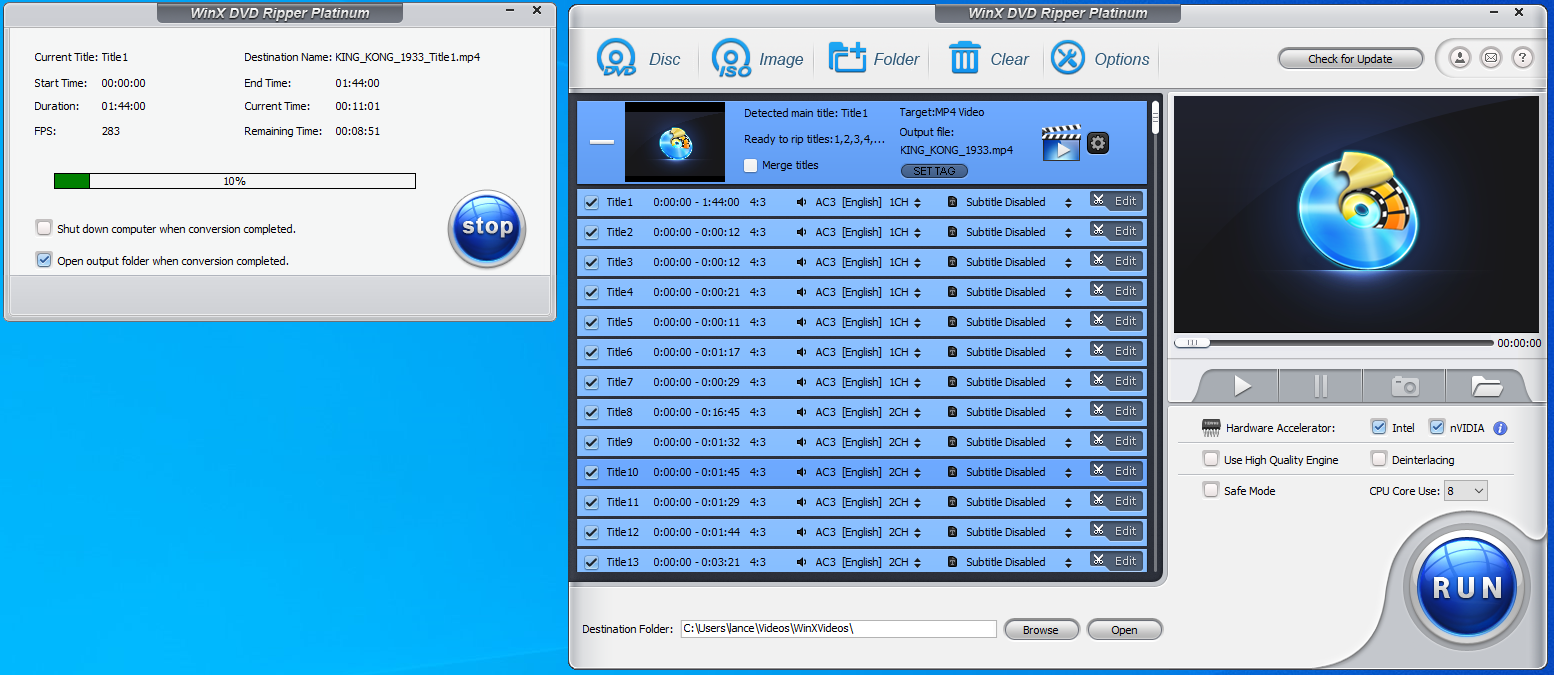
由 Digiarty Software 提供的 WinX DVD Ripper Platinum 作為免費試用版提供,但有一定的限制。 您不能翻錄超過五分鐘的視頻,也不能翻錄受版權保護的光盤。 要翻錄更長的視頻和受版權保護的 DVD,您需要花 39.95 美元購買完整版,但至少您可以在購買前試用。 使用付費版本,我能夠成功輕鬆地從我自己的家庭視頻以及受版權保護的視頻中翻錄 DVD。
與某些 DVD 翻錄軟件不同,WinX DVD 易於使用。 簡單的界面提示您通過三個基本步驟執行翻錄。 首先,單擊一個按鈕加載 DVD。 該程序可以處理單個視頻文件以及 DVD 上的文件夾。
單擊另一個按鈕以選擇輸出。 您可以從 MP4 視頻、AVI 視頻、WMV 視頻、MOV 視頻以及適用於 iOS 和 Android 設備的較小格式中進行選擇。 接下來,選擇視頻文件的目標文件夾,然後單擊運行。 該過程完成後,雙擊數字文件以查看視頻。
一位 PCMag 閱讀器在使用 WinX DVD 時遇到了技術問題,而 Digiarty Software 的客戶服務部門響應緩慢並退款。 但是,在使用該程序多年後,我的經驗非常積極。 我還沒有遇到過同樣的技術問題,而且在我聯繫過他們的情況下,客戶服務一直快速而徹底。
手剎
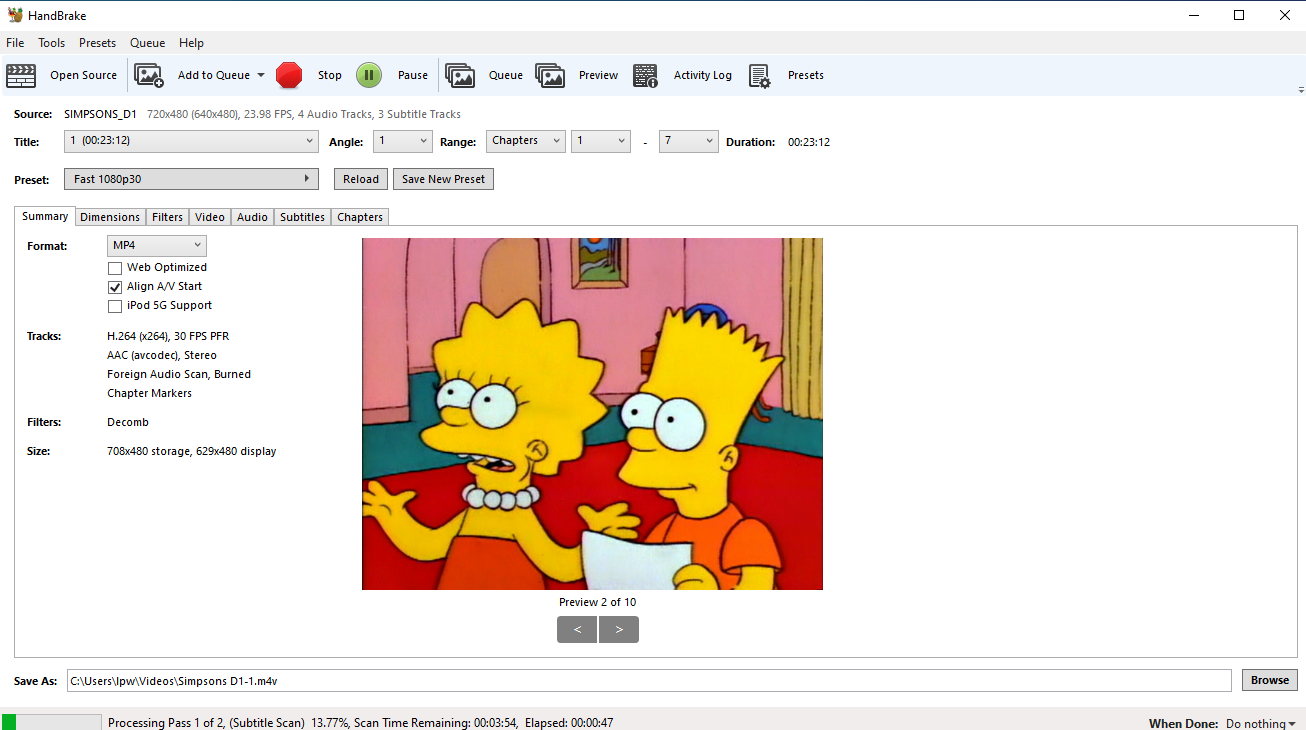
Handbrake 是適用於 Windows、macOS 和 Linux 的免費程序,但它比 WinX DVD Ripper 複雜一些。 Handbrake 可以翻錄您的個人視頻,但不支持刪除複製保護。 為此,您需要從網絡上獲得一些幫助。

在線查找名為libdvdcss-2.dll的文件。 您應該能夠在幾個不同的網站上找到它,例如 VideoLAN 下載索引。 VideoLAN 提供出色的 VLC 媒體播放器軟件。 libdvdcss-2.dll 可以解密使用稱為內容加擾系統 (CSS) 的複制保護類型加密的 DVD。
下載文件並將其複製到C:\Program Files\Handbrake文件夾。 然後重新啟動 Handbrake,現在它應該能夠翻錄用 CSS 加密的 DVD。 要開始新的翻錄,程序會要求您選擇一個源,它可以是單個視頻文件、文件文件夾或直接 DVD。
然後,您可以從幾十種類型中選擇視頻輸出格式,包括用於 PC、Web、移動設備、遊戲機和機頂盒的格式。 選擇一個目標文件夾並為您的視頻文件創建一個名稱。 點擊開始編碼以觸發翻錄,然後在完成後轉到目標文件夾並雙擊文件以播放視頻。
一旦我從 VideoLAN 下載了文件,我就可以翻錄我自己的個人視頻和受版權保護的視頻。 手剎可能會很慢,尤其是在處理長視頻時。 準備好在您的 DVD 被翻錄時好好休息一下。
WonderFox DVD 開膛手
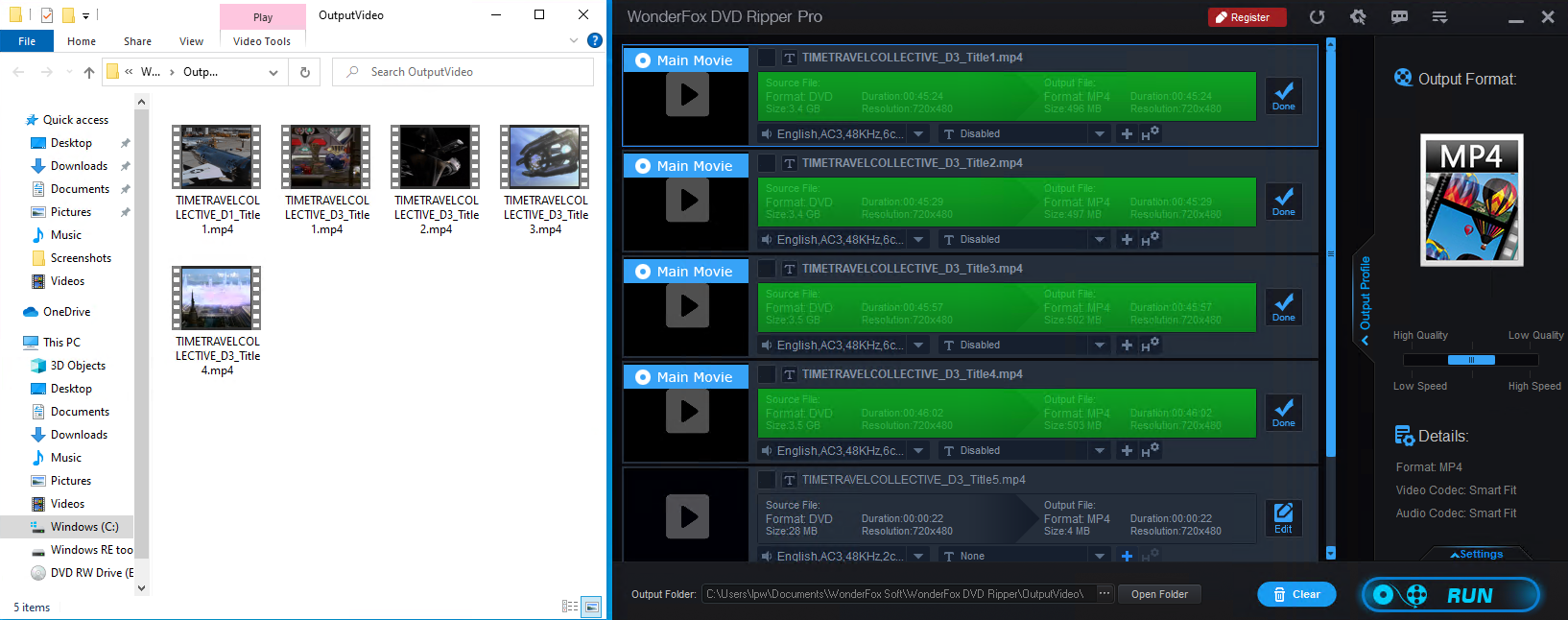
WonderFox DVD Ripper 使用簡單,並提供健康的功能陣容。 您首先選擇您的來源——DVD 本身、ISO 映像或 DVD 文件夾。 然後選擇輸出格式; 它支持多種格式,包括 AVI、MP4、MKV、WMV 和 MOV。
您可以通過選擇分辨率、幀速率、比特率、編碼器類型等來保留默認設置或使用您的選項。 如果您喜歡您選擇的設置,請將它們保存為可選配置文件。 瀏覽並選擇輸出文件夾,然後單擊“運行”讓它翻錄。
WonderFox DVD Ripper 提供免費的未註冊試用版,可以處理個人視頻和受版權保護的視頻。 但是免費贈品將您限制為僅 15 分鐘的視頻。 如果你想翻錄更長的視頻,你必須支付 29.95 美元的付費版本。 使用試用版,我能夠成功地翻錄我自己的個人視頻以及受版權保護的光盤。
VLC 媒體播放器
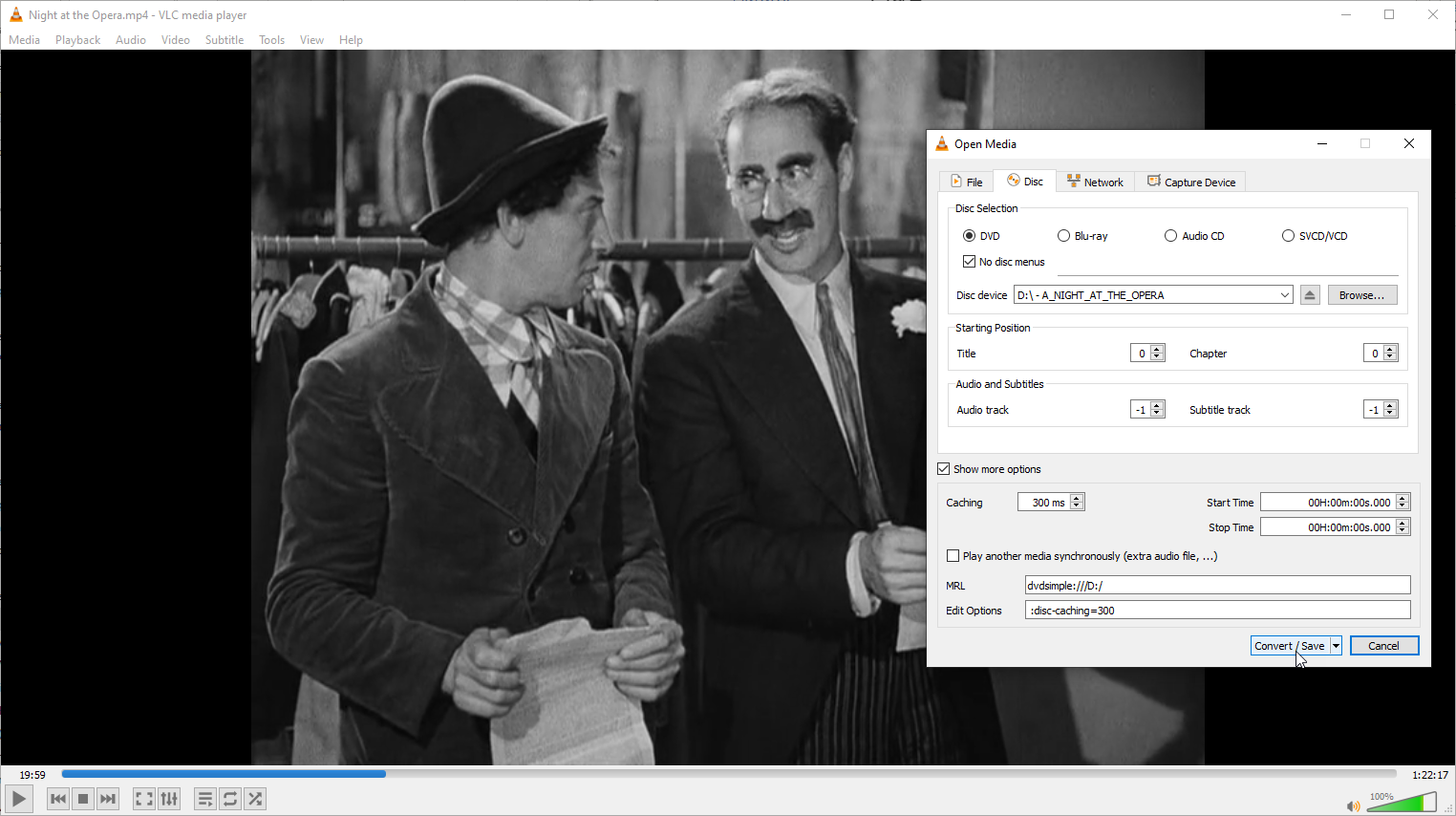
是的,許多人用來播放視頻的免費 VLC 媒體播放器也可以用來翻錄 DVD。 該過程相當快速且無痛。 從媒體菜單中,單擊轉換/保存。 選擇一個或多個文件或整張光盤。 您可以選擇 DVD、藍光、音頻 CD 或 VCD,並根據需要設置其他選項。 然後單擊按鈕轉換您的光盤。 唯一的缺點是與其他開膛手相比,VLC 的轉換速度較慢。 但如果你不著急,結果是值得等待的。
